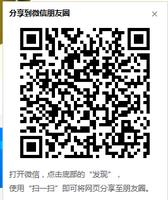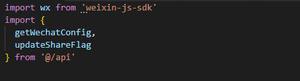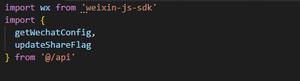vue2.0 微信分享

需求:首页,列表页,详情页的分享,活动页分享并进行相关操作,比如分享一次活动次数加1
首先:阅读微信开发文档:https://mp.weixin.qq.com/wiki?t=resource/res_main&id=mp1421141115
步骤一:绑定域名
先登录微信公众平台进入“公众号设置”的“功能设置”里填写“JS接口安全域名”。JS接口安全域名即你外网生产环境请求接口的域名,只有绑定了才能进行下一步的动作
备注:登录后可在“开发者中心”查看对应的接口权限。
步骤二:引入JS文件
在需要调用JS接口的页面引入如下JS文件,(支持https):http://res.wx.qq.com/open/js/jweixin-1.4.0.js
如需进一步提升服务稳定性,当上述资源不可访问时,可改访问:http://res2.wx.qq.com/open/js/jweixin-1.4.0.js (支持https)。
也可NPM 安装微信SDK
npm install weixin-js-sdk --save
备注:支持使用 AMD/CMD 标准模块加载方法加载
步骤三:通过config接口注入权限验证配置
所有需要使用JS-SDK的页面必须先注入配置信息,否则将无法调用(同一个url仅需调用一次,对于变化url的SPA的web app可在每次url变化时进行调用,目前Android微信客户端不支持pushState的H5新特性,所以使用pushState来实现web app的页面会导致签名失败,此问题会在Android6.2中修复)。
wx.config({ debug: true, // 开启调试模式,调用的所有api的返回值会在客户端alert出来,若要查看传入的参数,可以在pc端打开,参数信息会通过log打出,仅在pc端时才会打印。
appId: '', // 必填,公众号的唯一标识
timestamp: , // 必填,生成签名的时间戳
nonceStr: '', // 必填,生成签名的随机串
signature: '',// 必填,签名
jsApiList: [] // 必填,需要使用的JS接口列表
});
微信签名是否正确可以单独验证
步骤四:通过ready接口处理成功验证
wx.ready(function(){ // config信息验证后会执行ready方法,所有接口调用都必须在config接口获得结果之后,config是一个客户端的异步操作,所以如果需要在页面加载时就调用相关接口,则须把相关接口放在ready函数中调用来确保正确执行。对于用户触发时才调用的接口,则可以直接调用,不需要放在ready函数中。
});
步骤五:通过error接口处理失败验证
wx.error(function(res){ // config信息验证失败会执行error函数,如签名过期导致验证失败,具体错误信息可以打开config的debug模式查看,也可以在返回的res参数中查看,对于SPA可以在这里更新签名。
})
---------- 分割线 -----------
下面是vue2.0项目实操步骤:
如果项目中分享需求很多,封装微信分享如下:
新建share.js文件:
配置信息:eg:APPID,签名,时间戳这些需要后端同事接口提供,所以需要在异步请求之后添加配置信息
引入axios,微信sdk
import axios from 'axios'import wx from 'weixin-js-sdk'
/**
*分享
* @param _this
* @param shareTitle 标题
* @param shareUrl 链接
* @param shareImg 图片
* @param shareDesc 描述
*/
封装微信分享
export const commonShare = (_this, shareTitle, shareUrl, shareImg, shareDesc) => { axios.get('接口地址',{
params:{
url:window.location.href.split('#')[0] //我的参数是页面url,会过滤掉路由#后面的参数
}
}).then( res => {
wx.config({
debug: false,
appId: res.data.appid,
timestamp: res.data.timestamp,
nonceStr: res.data.nonceStr,
signature: res.data.signature,
jsApiList: [
'onMenuShareTimeline', 'onMenuShareAppMessage','onMenuShareQQ','onMenuShareQZone'
]
});
//处理验证失败的信息
wx.error(function (res) {
//alert(JSON.stringify(res))
});
wx.ready(function () {
wx.onMenuShareTimeline({
title: shareTitle, // 分享标题
link: shareUrl, // 分享链接,该链接域名或路径必须与当前页面对应的公众号JS安全域名一致
imgUrl: shareImg, // 分享图标
success: function () {
// 用户确认分享后执行的回调函数
//alert('分享成功!!!')
},
cancel: function () {
// 用户取消分享后执行的回调函数
//alert('取消分享!!!')
}
});
wx.onMenuShareAppMessage({
title: shareTitle, // 分享标题
desc: shareDesc, // 分享描述
link: shareUrl, // 分享链接,该链接域名或路径必须与当前页面对应的公众号JS安全域名一致
imgUrl: shareImg, // 分享图标
type: "", // 分享类型,music、video或link,不填默认为link
dataUrl: "", // 如果type是music或video,则要提供数据链接,默认为空
success: function () {
// 用户确认分享后执行的回调函数
//alert('分享成功!!!')
},
cancel: function () {
// 用户取消分享后执行的回调函数
//alert('取消分享!!!')
}
});
wx.onMenuShareQQ({
title: shareTitle, // 分享标题
desc: shareDesc, // 分享描述
link: shareUrl, // 分享链接,该链接域名或路径必须与当前页面对应的公众号JS安全域名一致
imgUrl: shareImg, // 分享图标
success: function () {
// 用户确认分享后执行的回调函数
//alert('分享成功!!!')
},
cancel: function () {
// 用户取消分享后执行的回调函数
//alert('取消分享!!!')
}
});
wx.onMenuShareQZone({
title: shareTitle, // 分享标题
desc: shareDesc, // 分享描述
link: shareUrl, // 分享链接,该链接域名或路径必须与当前页面对应的公众号JS安全域名一致
imgUrl: shareImg, // 分享图标
success: function () {
// 用户确认分享后执行的回调函数
//alert('分享成功!!!')
},
cancel: function () {
// 用户取消分享后执行的回调函数
//alert('取消分享!!!')
}
});
});
}).catch(err => {
console.log(err)
})
};
在需要分享的页面调用:
比如在首页分享:
引入分享:
import { commonShare } from "你的路径";
以上是 vue2.0 微信分享 的全部内容, 来源链接: utcz.com/z/379041.html